Shift键在Word下有这样的妙处,如果我们在按下Shift键,同时点击“编辑”菜单,原来的复制和粘贴就会变成“复制图片”和“粘贴图片”。 利用这一功能,我们也可以将这方法移接到Excel中运用,把Excel一个数据表以图片的形式进行复制,从而将其转换为图片
Shift键在Word下有这样的妙处,如果我们在按下Shift键,同时点击“编辑”菜单,原来的复制和粘贴就会变成“复制图片”和“粘贴图片”。
利用这一功能,我们也可以将这方法移接到Excel中运用,把Excel一个数据表以图片的形式进行复制,从而将其转换为图片。
方法如下:
首先选中需要复制成图片的单元格区域,然后按住Shift键依次选择“编辑→复制图片”命令,接着弹出“复制图片”窗口,选择“图片”单选项后点击“确定”按钮,这时就将选定的表格区域复制成图片了。最后复制到目标只需直接选择“粘贴”命令即可(或者按Shift键再选择“编辑→粘贴图片”命令)。我们还可以将其在Word中进行粘贴。
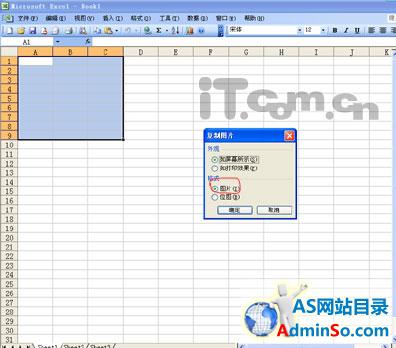
另外,在复制图片时如果选择了“如打印效果”单选项,在粘贴的时候如果表格没有边框,复制后的图片也不会出现边框。
标签: 教你 妙用 Shift Excel 表格 转换 图片
声明:本文内容来源自网络,文字、图片等素材版权属于原作者,平台转载素材出于传递更多信息,文章内容仅供参考与学习,切勿作为商业目的使用。如果侵害了您的合法权益,请您及时与我们联系,我们会在第一时间进行处理!我们尊重版权,也致力于保护版权,站搜网感谢您的分享!






